苹果耳机连接上但是声音外放 苹果手机插耳机没有声音怎么调整
更新时间:2023-12-02 18:11:23作者:jiang
近年来苹果公司推出的耳机和手机成为了许多人日常生活中不可或缺的配件,有时候我们可能会遇到一些令人困惑的问题,例如当我们将苹果耳机连接到手机上时,声音却从手机的扬声器外放,或者我们在插入耳机后,却无法听到任何声音。这些问题可能会给我们的音频体验带来不便,但幸运的是,这些问题通常都有解决办法。接下来我们将探讨一些调整苹果手机耳机设置的方法,以便更好地享受音乐、视频和通话的乐趣。
方法如下:
1.打开iPhone手机,点击桌面的【设置】按键;
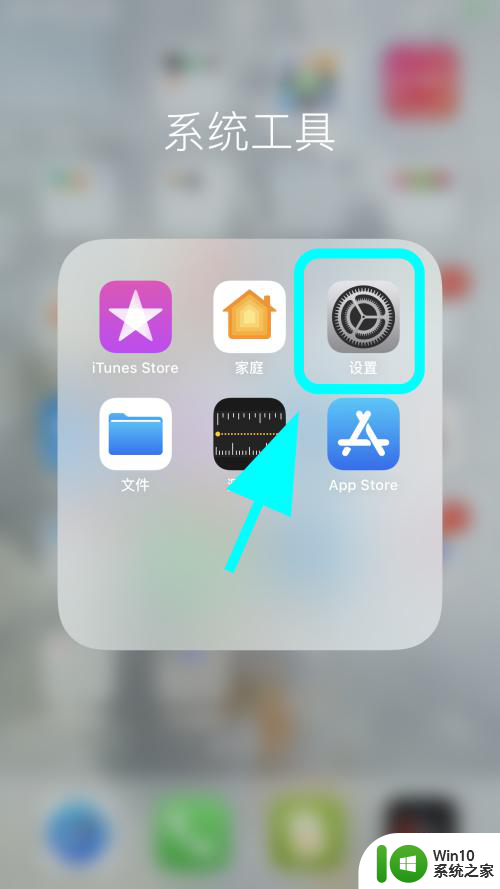
2.进入设置,点击【辅助功能】按键;
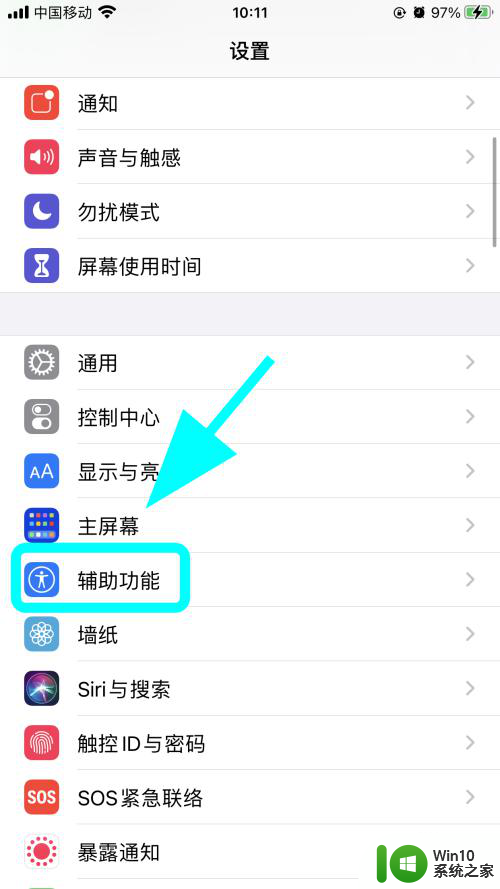
3.进入手机辅助功能菜单,在此菜单点击【触控】;
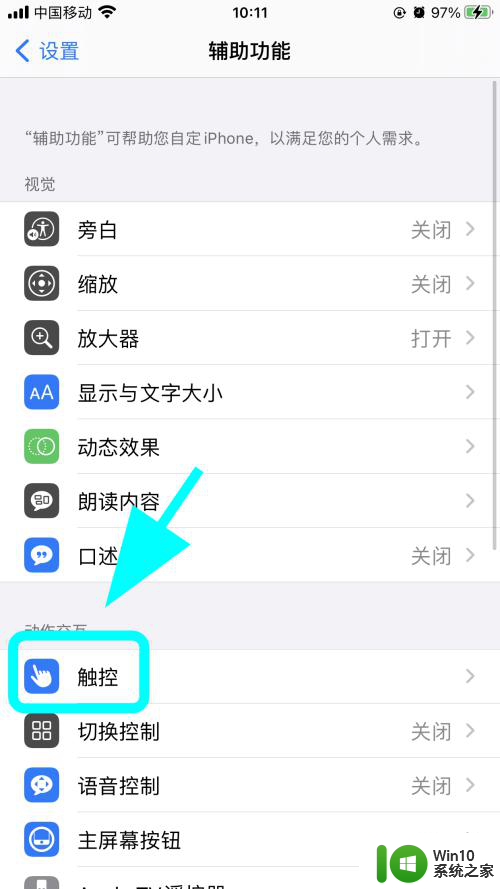
4.进入触控菜单,向上滑动屏幕,在底部找到并点击【音频通话方式】;
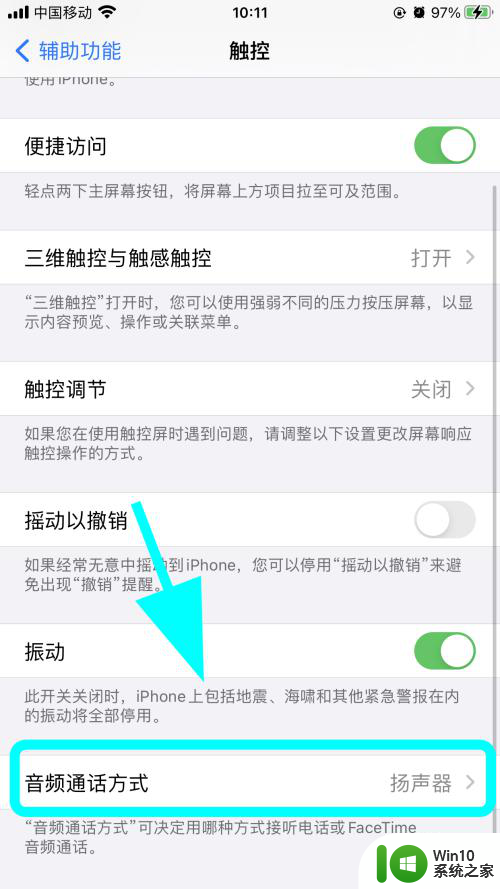
5.进入音频通话方式页面,一般如果是插耳机还是外放是因为默认选择了【扬声器】选项;
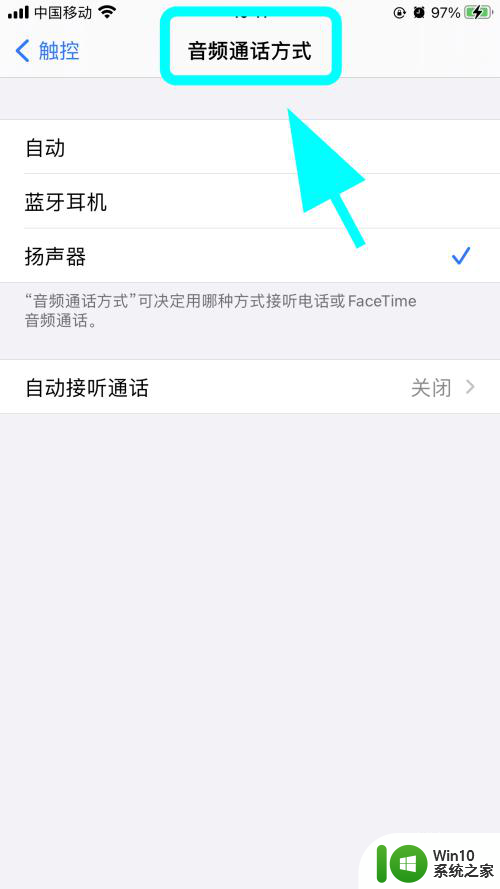
6.在音频通话方式页面,点击【自动】选项。完成,解决插耳机还外放的问题,手机会根据是否插入耳机自动切换【声音的播放方式】,就不会插耳机外放了;
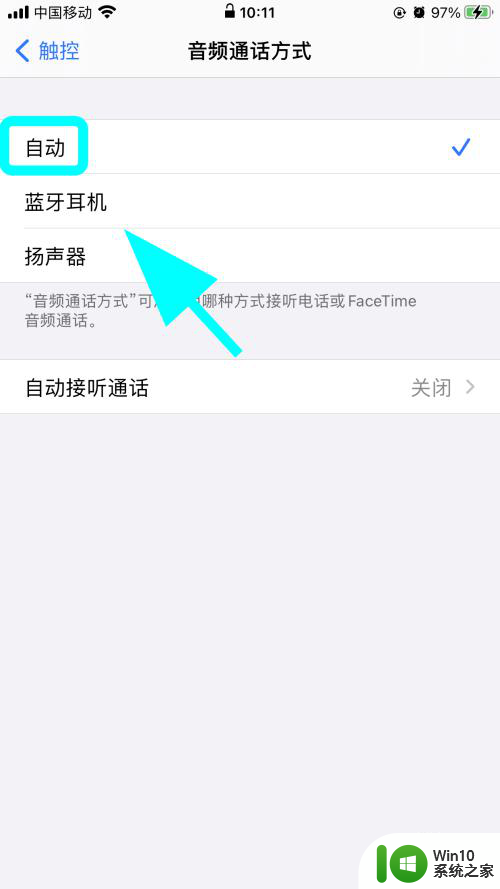
7.以上就是【苹果耳机连接上但是声音外放】的步骤,感谢阅读。
以上就是苹果耳机连接上但是声音外放的全部内容,如果遇到这种情况,你可以按照以上操作进行解决,非常简单快速,一步到位。
苹果耳机连接上但是声音外放 苹果手机插耳机没有声音怎么调整相关教程
- 一键恢复录屏声音苹果 苹果手机录屏没有声音怎么调整
- 手机显示插着耳机 苹果手机插上耳机没有声音显示耳机模式图文教程
- 苹果6s突然没声音了显示耳机模式 为什么苹果手机6s没有声音了
- 蓝牙耳机能连接但是没声音是怎么回事 如何解决电脑蓝牙耳机连接后没有声音的问题
- 为什么蓝牙耳机连上没有声音 电脑蓝牙耳机连接成功但没有声音怎么办
- 苹果有线耳机为什么有滋滋声 苹果无线耳机杂音滋滋解决方法
- 漫步者耳机连不上苹果蓝牙怎么办 漫步者蓝牙耳机连接不上苹果手机怎么办
- 苹果手机微信发语音有声音在哪设置 苹果手机微信消息提示音怎么设置
- 苹果耳机无缘无故放歌 蓝牙耳机自动播放音乐如何关闭
- 苹果耳机总断开重连怎么办 苹果耳机经常断线怎么办
- 手机麦克风说不了话 手机耳机能听到声音但是不能发声
- c口耳机插上没反应 电脑typeC插耳机没声音怎么解决
- 全球债市遭抛售,恒指或创新高,马士基业绩超预期
- 高通骁龙8至尊版发布,性能媲美桌面处理器,决胜AI时代的关键!
- 高通骁龙8至尊版发布:二代自研CPU性能逆天,最强AI更像真人
- 一个印度人救了微软,另一个毁了IBM?探讨印度人在科技行业的影响力
微软新闻推荐
- 1 高通骁龙8至尊版发布:二代自研CPU性能逆天,最强AI更像真人
- 2 英特尔AMD史诗级合作,捍卫X86生态:两大巨头联手,颠覆传统CPU格局
- 3 微信消失在桌面了,怎么找回 微信桌面快捷方式消失怎么恢复
- 4 打印机的纸怎么放进去 打印机纸盒放纸技巧
- 5 onedrive开始菜单 Win10如何设置Onedrive开启和使用
- 6 台式电脑如何连接打印机设备打印 台式电脑如何设置本地打印机
- 7 惠普笔记本win11移动硬盘怎么用 win11系统移动硬盘插入后不显示
- 8 微软称每天有超过15000条恶意QR码信息被发送到教育目标,如何有效应对?
- 9 win10系统电脑没有wifi选项 Win10无线网络不显示解决方法
- 10 win7能看见的文件夹win10看不到 win7可以访问win10但win10无法访问win7
win10系统推荐
- 1 番茄家园ghost win10 32位官方最新版下载v2023.12
- 2 萝卜家园ghost win10 32位安装稳定版下载v2023.12
- 3 电脑公司ghost win10 64位专业免激活版v2023.12
- 4 番茄家园ghost win10 32位旗舰破解版v2023.12
- 5 索尼笔记本ghost win10 64位原版正式版v2023.12
- 6 系统之家ghost win10 64位u盘家庭版v2023.12
- 7 电脑公司ghost win10 64位官方破解版v2023.12
- 8 系统之家windows10 64位原版安装版v2023.12
- 9 深度技术ghost win10 64位极速稳定版v2023.12
- 10 雨林木风ghost win10 64位专业旗舰版v2023.12
系统教程推荐
- 1 蜘蛛侠:暗影之网win10无法运行解决方法 蜘蛛侠暗影之网win10闪退解决方法
- 2 win10玩只狼:影逝二度游戏卡顿什么原因 win10玩只狼:影逝二度游戏卡顿的处理方法 win10只狼影逝二度游戏卡顿解决方法
- 3 U盘装机提示Error 15:File Not Found怎么解决 U盘装机Error 15怎么解决
- 4 《极品飞车13:变速》win10无法启动解决方法 极品飞车13变速win10闪退解决方法
- 5 window7电脑开机stop:c000021a{fata systemerror}蓝屏修复方法 Windows7电脑开机蓝屏stop c000021a错误修复方法
- 6 win10桌面图标设置没有权限访问如何处理 Win10桌面图标权限访问被拒绝怎么办
- 7 win10打不开应用商店一直转圈修复方法 win10应用商店打不开怎么办
- 8 无线网络手机能连上电脑连不上怎么办 无线网络手机连接电脑失败怎么解决
- 9 win10错误代码0xc0000098开不了机修复方法 win10系统启动错误代码0xc0000098怎么办
- 10 笔记本win10系统网络显示小地球只有飞行模式如何恢复 笔记本win10系统网络无法连接小地球图标灰色